원활한 시청을 위한 무료 온라인 비디오 FPS 증가기 3가지
무료 온라인 비디오 FPS 증가 도구를 사용하면 비디오를 더욱 부드럽고 몰입감 있게 만들어 시청자에게 훌륭한 시각적 경험을 선사할 수 있습니다. 시중에는 다양한 프레임 속도 증가 도구가 있으므로 찾는 것은 어렵지 않습니다. 가장 믿을 수 있는 도구를 선택하는 것이 관건입니다. 다행히 여기까지 오셨습니다! 이 글에서는 꼭 사용해 봐야 할 최고의 비디오 FPS 변경 도구 세 가지를 소개합니다. 지금 바로 아래에서 확인해 보세요.
가이드 목록
비디오 FPS를 변경해야 하는 이유 가장 쉽고 효과적인 비디오 FPS 증가기 VEED.io – 편집 도구가 내장된 온라인 FPS 증가기 Videobolt – 워터마크 없는 무료 FPS 체인저비디오 FPS를 변경해야 하는 이유
이 글에서 소개하는 세 가지 최고의 무료 온라인 비디오 FPS 증가 도구를 살펴보기 전에, 먼저 비디오의 프레임 속도(FPS)를 변경해야 하는 이유를 살펴보겠습니다. 비디오 프레임 속도는 초당 프레임 수(fps)로 측정되며, 움직임을 생성하기 위해 1초마다 나타나는 정지 이미지, 즉 "프레임"의 수를 나타냅니다. 비디오 프레임 속도가 높을수록 더 부드럽고 자연스러운 영상을 얻을 수 있습니다. 반대로 프레임 속도가 낮으면 비디오가 더 끊기는 것처럼 느껴질 수 있습니다.
예를 들어, 영화에서는 일반적으로 24fps가 시네마틱한 느낌을 주기 위해 사용되고, 대부분의 영상에서는 30fps가 표준이며, 60fps(또는 그 이상)는 액션 장면이나 부드러운 슬로우 모션에 이상적입니다. 또 다른 방법은 FPS를 조정하는 것입니다. FPS를 조정하면 다양한 기기에서 영상이 제대로 재생되고 콘텐츠의 목적에 맞게 조정됩니다. 비디오 프레임 속도에 대해 알아야 할 주요 사항은 다음과 같습니다.
• 모션 부드러움 – 프레임 속도가 높을수록 동영상이 더 부드럽고 자연스럽게 보입니다. 반면, 프레임 속도가 낮으면 영상이 끊기고 전반적인 화질에 영향을 줄 수 있습니다.
• 비디오 콘텐츠 유형 – 액션이 가득한 장면은 높은 FPS로 보는 것이 좋지만, 영화는 고전적인 영화적 느낌을 위해 낮은 FPS를 고수하는 경우가 많습니다.
• 모션 블러 – FPS가 낮을수록 자연스럽게 모션 블러가 더 심해집니다. 이 효과는 창의적인 효과로 사용하거나 더 선명한 화질을 위해 낮출 수 있습니다.
• 재생 호환성 – 재생 문제를 피하려면 선택한 fps가 사용할 장치나 플랫폼에서 작동하는지 확인하세요.
• 처리 능력 – 더 높은 fps는 원활한 작동을 위해 녹화 및 편집에 더 강력한 하드웨어가 필요합니다.
• 슬로우 모션 기능 – 더 높은 fps로 녹화하면 더 부드럽고, 더 선명하고, 더 자세한 슬로우모션 장면을 만들 수 있습니다.
가장 쉽고 효과적인 비디오 FPS 증가기
이제 비디오 FPS를 변경해야 하는 이유를 알았으니, 이 글에서 소개하는 최고의 무료 온라인 비디오 FPS 증가 프로그램 세 가지를 살펴볼 차례입니다! 가장 쉽고 효과적인 비디오 FPS 증가 프로그램인 전문가용 프로그램부터 시작해 보세요. 4Easysoft 총 비디오 변환기이 데스크톱 기반 도구는 비디오 설정을 지원하며, 여기에는 비디오 프레임 속도를 높이는 옵션이 포함됩니다. 비디오 프레임 속도는 23.97fps에서 60fps까지 높일 수 있습니다. 직관적인 인터페이스와 이해하기 쉬운 FPS 설정 옵션을 통해 이 도구를 사용하여 비디오 FPS를 쉽고 빠르게 높일 수 있습니다. 뿐만 아니라, 비디오 FPS를 쉽게 높일 수 있을 뿐만 아니라 뛰어난 결과도 기대할 수 있어, 비디오 FPS 향상 도구로서 매우 신뢰할 수 있는 도구입니다.

비트 전송률, 형식 등 비디오 품질을 개선하기 위한 다른 옵션이 추가되었습니다.
회전, 자르기, 트리밍 등 비디오 관련 편집 옵션을 제공합니다.
효과와 필터를 추가하여 비디오의 시각적 효과를 향상시키는 옵션을 제공합니다.
비디오 화질을 자동으로 향상시키는 AI 기반 향상기를 지원합니다.
1 단계설치하다 4Easysoft 총 비디오 변환기 컴퓨터에서 도구를 실행하세요. 그런 다음 왼쪽 상단의 "파일 추가"를 클릭하세요. FPS를 높이고 싶은 비디오를 선택하고 "열기"를 클릭하여 가져오세요.

2 단계다음으로, 파일 오른쪽의 "포맷" 버튼을 클릭하세요. 그런 다음 "원본과 동일" 옵션의 "톱니바퀴" 아이콘이 있는 "사용자 지정 프로필" 버튼을 클릭하세요.

3단계그런 다음 "프레임 속도" 드롭다운 버튼을 클릭하고 비디오의 원래 프레임 속도보다 높은 fps 값을 선택하세요. 완료되면 "새로 만들기"를 클릭하여 변경 사항을 저장하세요.

4단계그런 다음 도구의 기본 인터페이스로 돌아가서 "모두 변환" 버튼을 클릭하여 더 높은 프레임 속도로 비디오를 내보냅니다. 이게 전부입니다! 지금까지 이 도구를 사용하여 비디오 FPS를 높이는 방법을 단계별로 살펴보았습니다.

VEED.io – 편집 도구가 내장된 온라인 FPS 증가기
첫 번째로 소개된 무료 온라인 비디오 FPS 증가 도구 외에도 VEED.io의 비디오 프레임 속도 변환기를 사용해 보세요. 이 웹 기반 도구를 사용하면 비디오 프레임 속도를 빠르고 쉽게 변경할 수 있습니다. 비디오를 업로드하고 FPS를 조정한 후 내보내기만 하면 됩니다. VEED의 장점은 프레임 속도뿐만 아니라 필요에 따라 자르기, 자막 추가, 필터 적용 등 간단한 편집 기능도 사용할 수 있다는 것입니다.
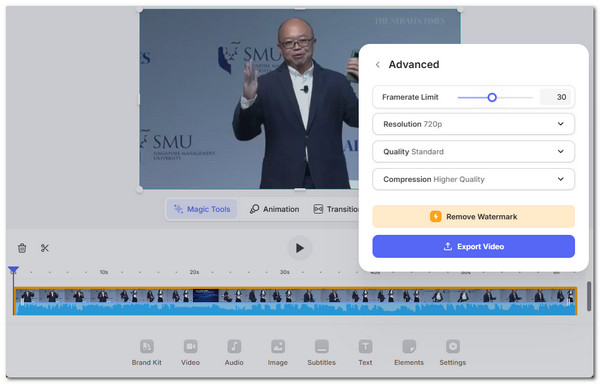
주요 특징:
• 소프트웨어가 필요 없이 FPS를 온라인에서 직접 조정하세요.
• 미리보기가 가능한 간단한 드래그 앤 드롭 인터페이스.
• 트리밍, 자막, 필터와 같은 추가 도구.
Videobolt – 워터마크 없는 무료 FPS 체인저
사용할 수 있는 또 다른 웹 기반 비디오 FPS 증가 무료 온라인 도구는 Videobolt입니다. 이 도구는 계정 등록 없이 비디오 프레임 속도를 간편하게 변경할 수 있는 기능을 제공합니다. 선호도에 따라 12, 15, 24, 25, 30, 50, 60fps의 사전 설정 옵션 중에서 선택할 수 있습니다. 원하는 설정을 선택하면 결과를 미리 보고 즉시 다운로드할 수 있습니다. 무엇보다도 이 도구는 완전히 무료이며 비디오에 워터마크를 찍지 않습니다.
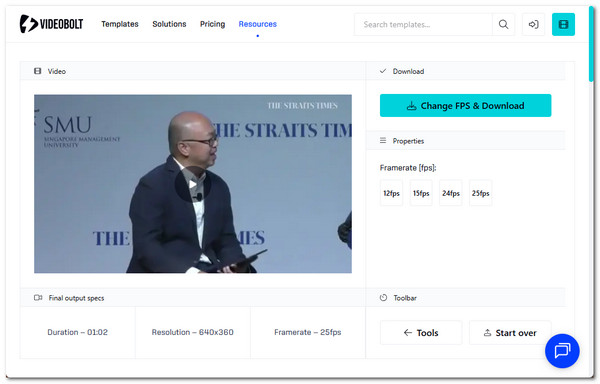
주요 특징:
• 사전 설정된 FPS 값(12~60fps) 중에서 선택합니다.
• MP4, MOV, AVI와 같은 표준 비디오 형식과 호환됩니다.
• 다운로드에는 워터마크가 없습니다.
| 최고의 FPS 비디오 부스터 도구 3가지 | 사용의 용이성 | FPS 옵션 | 추가 기능 | 양수표 |
| 4Easysoft 총 비디오 변환기 | 초보자 친화적인 데스크톱 소프트웨어 | 최대 60fps | 변환, 편집, 압축 및 품질 향상 | 아니요 |
| VEED.io | 브라우저 기반의 직관적인 인터페이스 | 최대 60fps | 편집 도구: 트림, 자막, 필터 | 네 (무료 버전) |
| 비디오볼트 | 매우 간단하며 가입이 필요하지 않습니다. | 사전 설정(12~60fps) | FPS 변환에만 집중 | 아니요 |
결론
이제 최고의 무료 온라인 비디오 FPS 향상 도구 중 어떤 것을 사용하여 비디오 FPS를 높일 수 있는지 알았으니, 이제 비디오 프레임 속도를 높이는 여정을 시작할 때입니다! 언급된 온라인 도구를 사용하거나 가장 효과적이고 사용하기 쉬운 최고의 도구인 4Easysoft 총 비디오 변환기이 도구를 사용하면 빠른 FPS 향상뿐만 아니라 뛰어난 결과물도 얻을 수 있습니다. 브라우저에서 이 도구의 공식 웹페이지를 방문하여 지금 바로 다운로드하고 사용해 보세요.


